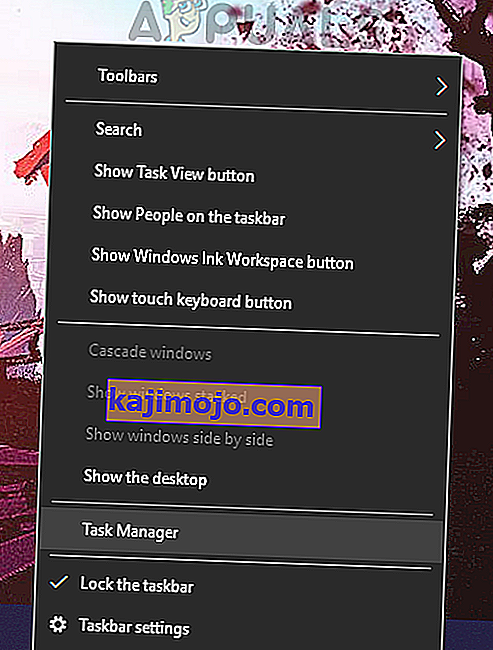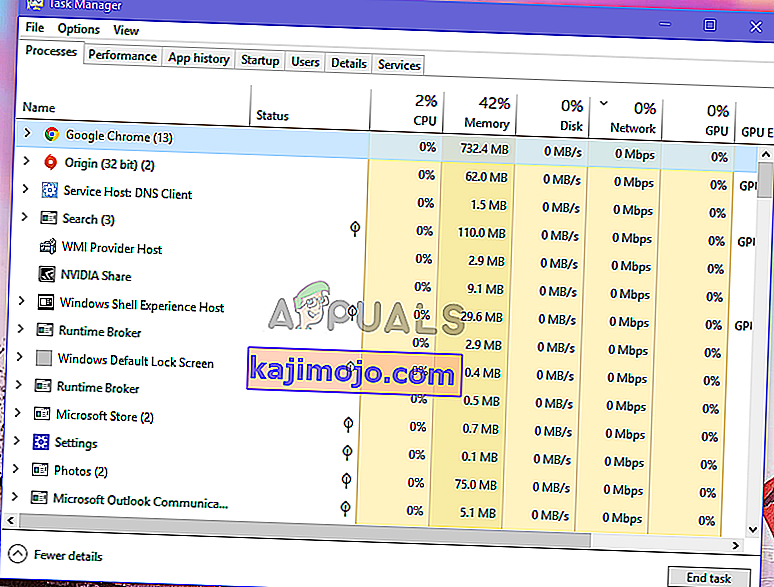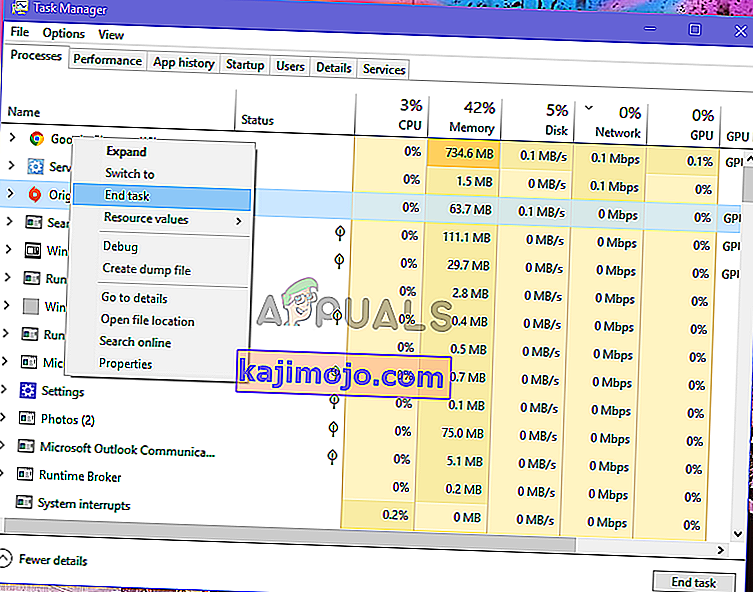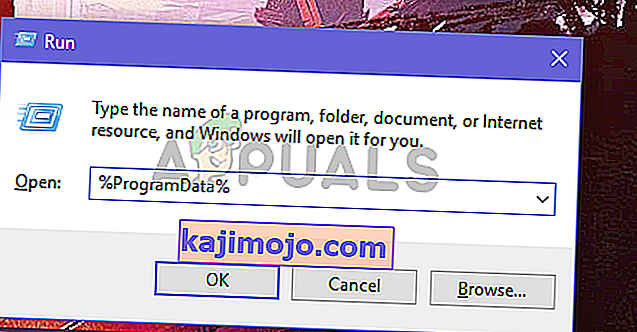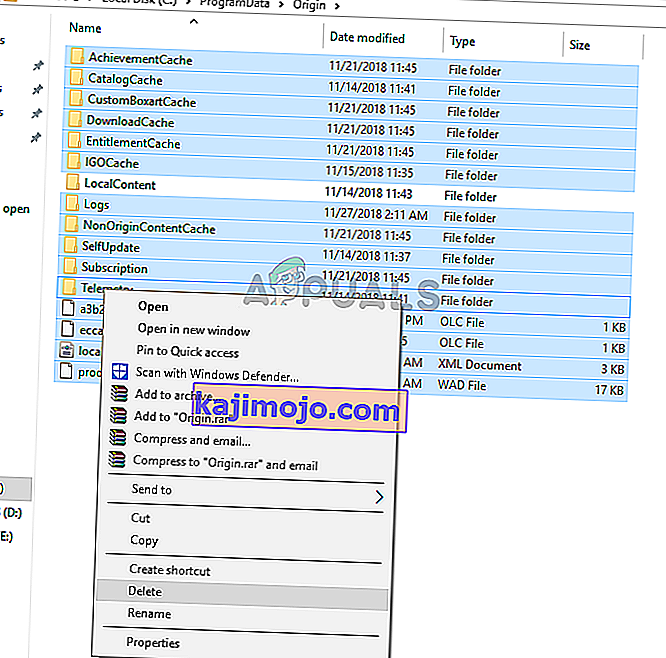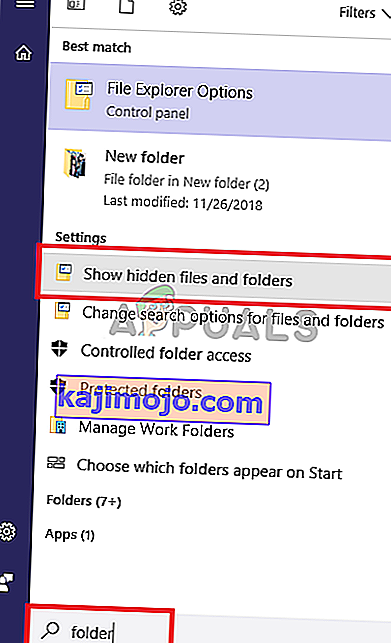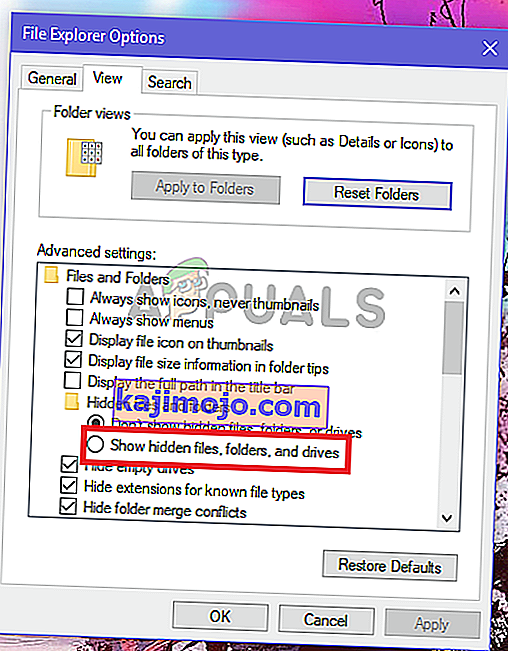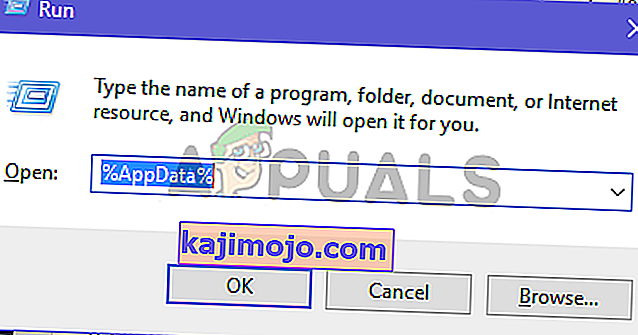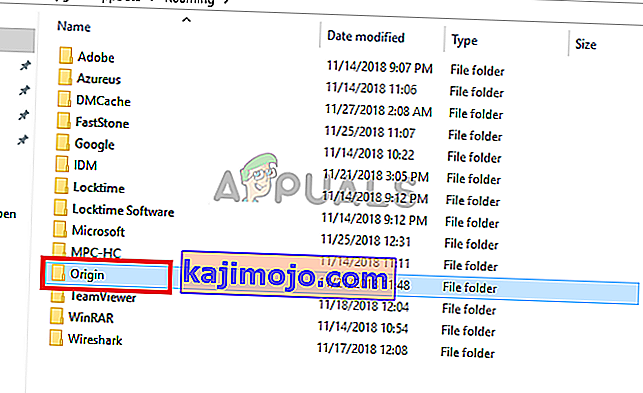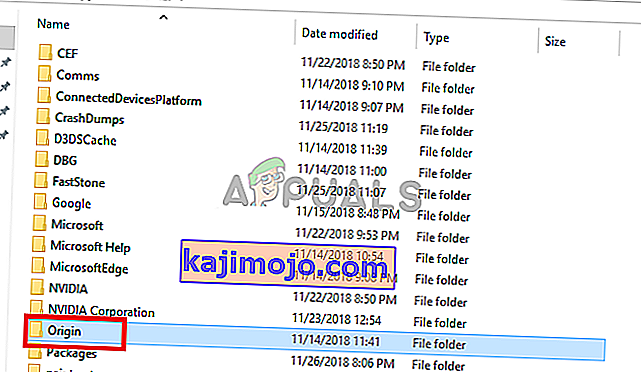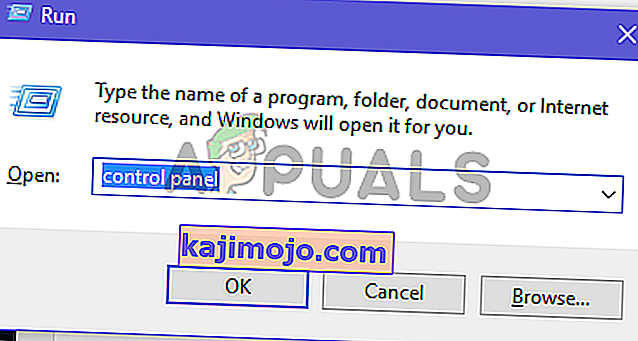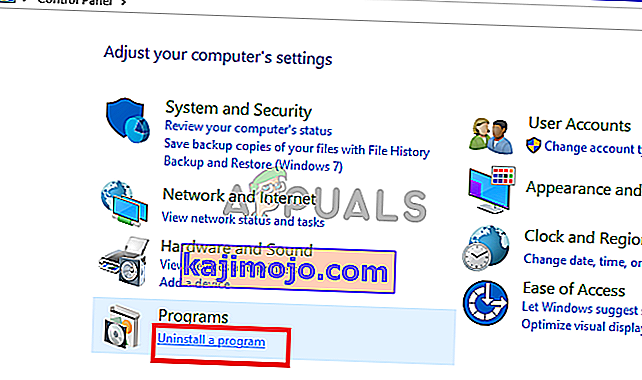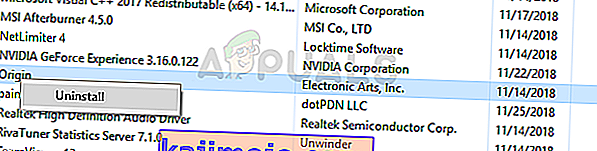Origin เป็นแพลตฟอร์มเกมออนไลน์ที่อนุญาตให้ผู้ใช้เล่นเกมออนไลน์แบบผู้เล่นหลายคนเช่น FIFA 19 และ Battlefield V นอกจากนี้ยังมีแพลตฟอร์มการจัดจำหน่ายแบบดิจิทัลที่เรียกว่า Origin Store ดังนั้นคุณสามารถใช้บัตรเครดิตเพื่อซื้อเกมสำหรับพีซีและมือถือได้ อุปกรณ์จากร้านนี้ นอกจากนี้ยังมีคุณสมบัติเครือข่ายสังคมเช่นการจัดการโปรไฟล์แชทกับเพื่อนและการเข้าร่วมเกม EA ยังเพิ่มการซ้อนทับในเกมการบันทึกบนคลาวด์และการสตรีมการเล่นเกมแบบสดลงในไคลเอนต์ต้นทาง

จะเกิดอะไรขึ้นเมื่อจุดเริ่มต้นไม่เปิดขึ้นหรือไม่ตอบสนองหลังจากเปิดตัว
ผู้ใช้จำนวนมากรายงานว่าเมื่อพวกเขาเรียกใช้ไคลเอนต์ Origin เพื่อเล่นเกมโปรดไคลเอนต์จะไม่ตอบสนองหรือไม่เปิดตัวเลย บางครั้งโปรแกรมจะทำงานในพื้นหลังและสามารถมองเห็นได้ในตัวจัดการงานในขณะที่บางครั้งโปรแกรมจะย่อขนาดลงในถาดระบบ
อะไรเป็นสาเหตุให้ Origin ทำเช่นนี้?
ก่อนที่เราจะลงรายละเอียดว่าจะแก้ไขปัญหาเหล่านี้ได้อย่างไรเราจำเป็นต้องพิจารณาสาเหตุที่เป็นไปได้ สิ่งเหล่านี้มีตั้งแต่ความผิดพลาดในแคชต้นทางไปจนถึงการอัปเดตบั๊กกี้ นี่คือสถานการณ์ที่เกิดขึ้นบ่อยที่สุด
- ปัญหาเกี่ยวกับตัวอัปเดตต้นทาง: บางครั้งตัวอัปเดตต้นทางจะอัปเดตไคลเอ็นต์ต้นทาง บางครั้งไคลเอ็นต์หยุดตอบสนองในขณะที่กำลังอัปเดตบนพื้นหลัง
- ไฟล์แคชที่เสียหาย : มีโอกาสที่ข้อผิดพลาดที่ไคลเอนต์ต้นทางไม่ตอบสนองนั้นเกี่ยวข้องโดยตรงกับไฟล์แคชที่เก็บไว้ แคชอาจได้รับผลกระทบอย่างใดและสิ่งนี้จะทำให้ปัญหาเกิดขึ้น
- ไฟล์ชั่วคราวที่ผิดเพี้ยน : เนื่องจากไคลเอ็นต์ต้นทางของเวลาจะสร้างไฟล์ชั่วคราวที่ช่วยให้ทำงานได้อย่างราบรื่น แต่ไฟล์เหล่านี้อาจเสียหายและทำให้ไคลเอนต์ไม่ตอบสนอง การลบไฟล์เหล่านี้อาจทำให้ต้นทางทำงานได้อย่างถูกต้องอีกครั้ง
- ปัญหาเกี่ยวกับไฟล์ต้นทางหลัก : ปัญหาบางอย่างอาจเกิดขึ้นกับไฟล์การทำงานหลักของไคลเอนต์เองและวิธีเดียวที่จะแก้ไขได้คือการติดตั้งไคลเอนต์ใหม่ทั้งหมด
วิธีที่ 1: การปล่อยให้ไคลเอนต์ Origin อัปเดต
คุณจะต้องตรวจสอบว่าตัวอัปเดตต้นทางกำลังอัปเดตไคลเอนต์ต้นทางบนแบ็คเอนด์หรือไม่หากเป็นเช่นนั้นการพยายามเรียกใช้ต้นทางในขณะที่กำลังอัปเดตทำให้ไคลเอนต์ไม่ตอบสนอง คุณสามารถทำได้โดยทำตามขั้นตอนเหล่านี้
- เปิดการจัดการงานโดยการคลิกขวาบนงานที่บาร์แล้วเลือกผู้จัดการงาน
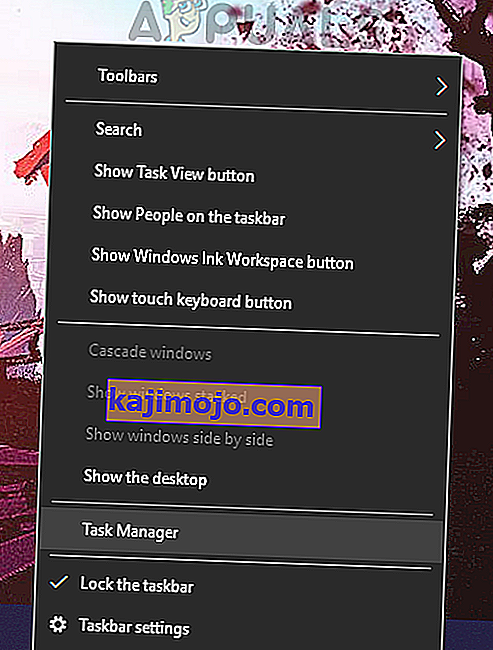
- เมื่อเปิดตัวจัดการงานแล้วคุณจะต้องมองหาแอปพลิเคชันOrigin
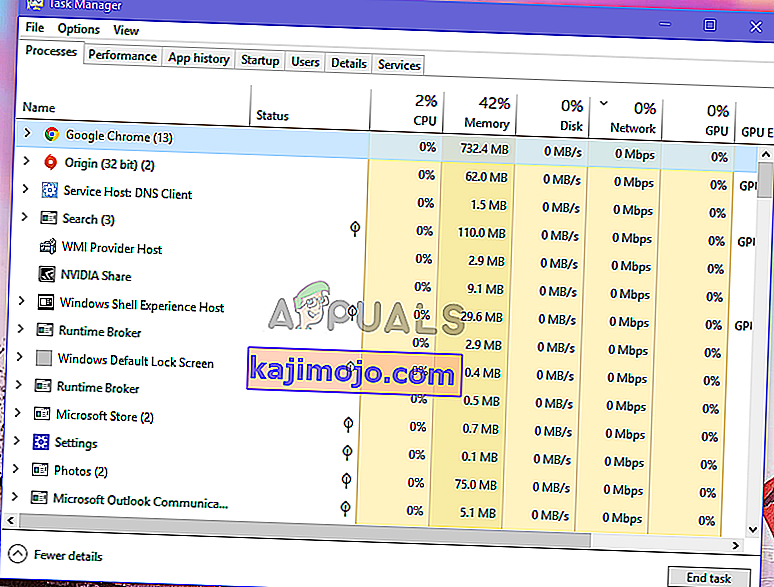
- เมื่อคุณพบแล้วคุณต้องตรวจสอบว่าใช้แบนด์วิดท์อินเทอร์เน็ตทั้งหมดของคุณในคอลัมน์เครือข่ายหรือไม่ หากกำลังใช้แบนด์วิดท์แสดงว่าไคลเอ็นต์กำลังอัปเดตและจะต้องใช้เวลาสักพักเพื่อให้การอัปเดตเสร็จสิ้นเมื่อเสร็จสิ้นคุณจะสามารถเรียกใช้ไคลเอ็นต์ได้อีกครั้ง หากไคลเอนต์ไม่ได้ใช้แบนด์วิดท์ใด ๆ ให้เลื่อนลงไปที่วิธีถัดไป
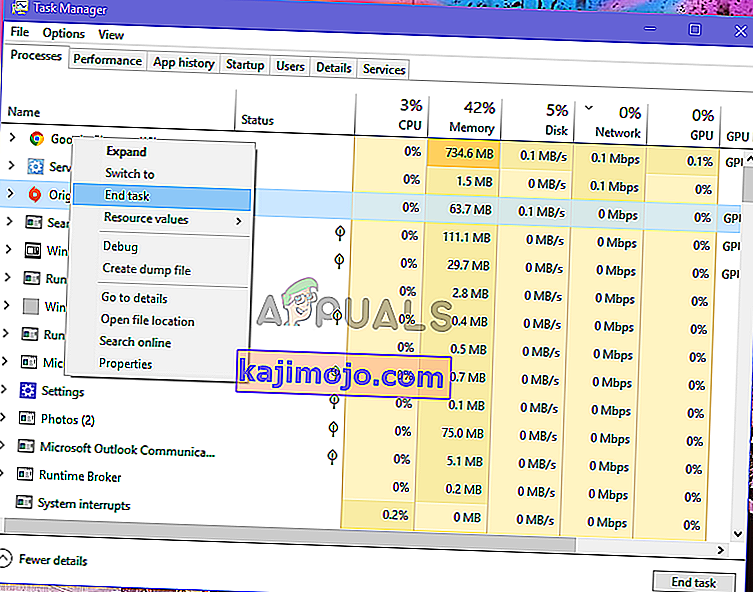
วิธีที่ 2: การลบไฟล์แคช Origin
เพื่อให้โหลดได้เร็วขึ้น Origin จึงสร้างไฟล์แคชและเก็บข้อมูลที่ใช้บ่อยที่สุดไว้ในไฟล์ จะตรวจสอบการเริ่มต้นแต่ละครั้งว่าต้องการไฟล์เหล่านั้นหรือไม่และถ้าเป็นเช่นนั้นจะโหลดจากแคชแทนที่จะดาวน์โหลดอีกครั้ง หากไฟล์ไม่ได้ถูกจัดเก็บไฟล์จะถูกสร้างขึ้น เมื่อเวลาผ่านไปไฟล์เหล่านี้อาจหมักหมมและเสียหายได้ การลบไฟล์เหล่านี้อาจแก้ปัญหาได้ นี่คือวิธีที่คุณสามารถทำได้
- ก่อนอื่นให้ปิดไคลเอนต์ต้นทางหากกำลังทำงานอยู่โดยใช้หน้าต่างตัวจัดการงาน
- บนแป้นพิมพ์กดของ Windows + Rที่สำคัญและจากนั้นพิมพ์“% ProgramData%”ลงในกล่องโต้ตอบและกดEnter
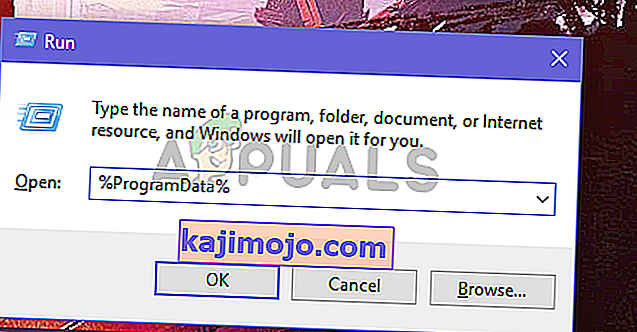
- ในโฟลเดอร์ProgramDataให้เปิดโฟลเดอร์Origin
- ในโฟลเดอร์Origin ให้ลบไฟล์และโฟลเดอร์ทั้งหมดยกเว้นโฟลเดอร์LocalContent
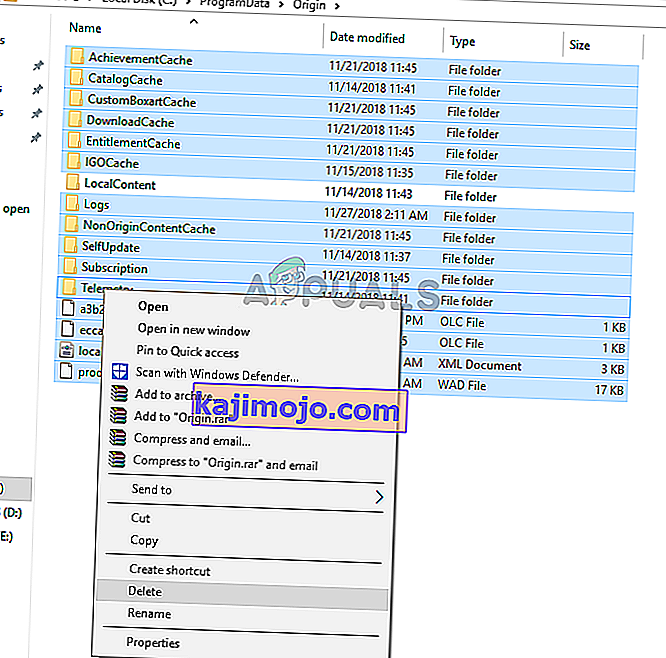
- ตอนนี้ลองเรียกใช้ไคลเอนต์Originอีกครั้งเพื่อดูว่าข้อผิดพลาดหายไปหรือไม่
วิธีที่ 3: การลบไฟล์ชั่วคราวของ Origin
Origin ยังคงสร้างไฟล์ชั่วคราวในโฟลเดอร์AppDataไฟล์เหล่านี้บางครั้งอาจทำให้ต้นทางไม่ตอบสนอง การลบไฟล์เหล่านี้จะทำให้ไคลเอนต์ต้นทางสร้างไฟล์ใหม่ที่อาจแก้ปัญหาได้ ไฟล์เหล่านี้จะถูกซ่อนไว้โดยค่าเริ่มต้นดังนั้นเราจะต้องยกเลิกการซ่อนก่อน
- ในช่องค้นหาบนแถบงานของคุณประเภท"โฟลเดอร์"ตอนนี้ให้เลือกแสดงไฟล์และโฟลเดอร์ที่ซ่อนจากผลลัพธ์
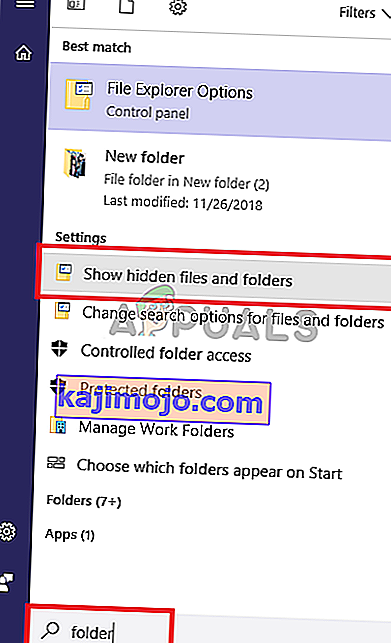
- ภายใต้การตั้งค่าขั้นสูงเลือกแสดงไฟล์โฟลเดอร์และไดรฟ์ที่ซ่อนอยู่จากนั้นเลือกตกลง
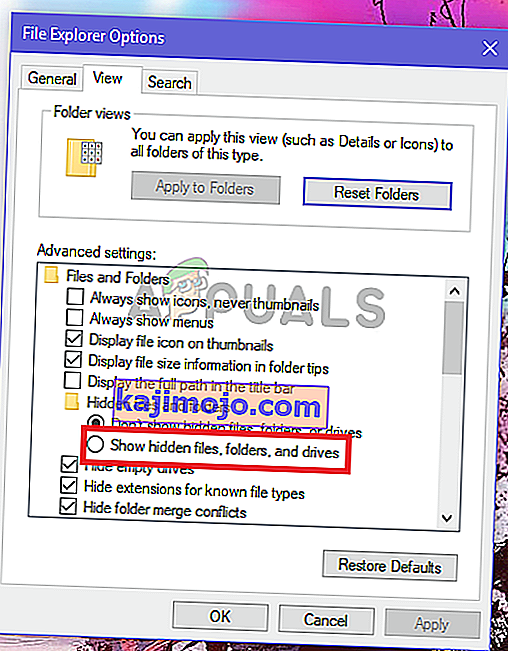
- ตอนนี้กดของ Windows + Rกุญแจและเขียน“% AppData%”และกดEnter
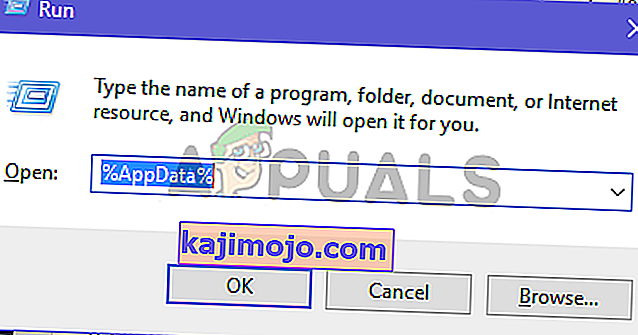
- เมื่อโฟลเดอร์AppDataเปิดขึ้นให้ลบโฟลเดอร์Origin ที่อยู่ทั้งในโฟลเดอร์Localและโฟลเดอร์Roaming
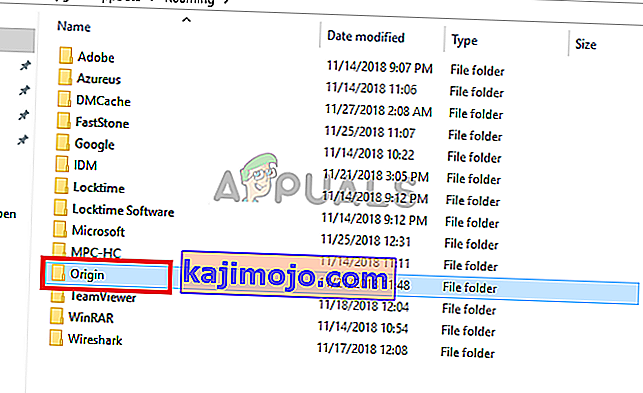
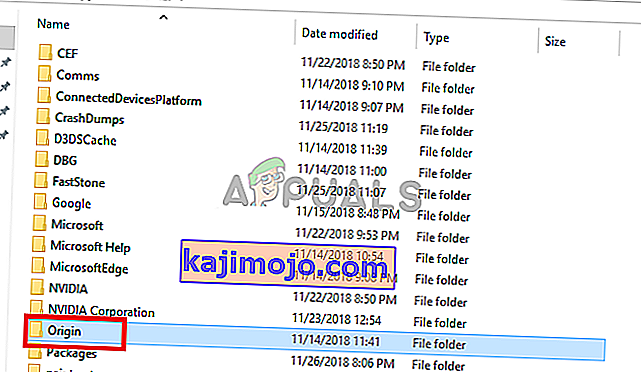
- ตอนนี้รีสตาร์ทOriginเพื่อดูว่าปัญหาได้รับการแก้ไขหรือไม่
วิธีที่ 4: การติดตั้งไคลเอนต์ Origin ใหม่
หากวิธีการทั้งหมดข้างต้นล้มเหลวตัวเลือกสุดท้ายคือการถอนการติดตั้งไคลเอนต์ Origin เก่าก่อนจากนั้นติดตั้งอีกครั้งโดยใช้การตั้งค่าล่าสุด การดำเนินการนี้จะลบไคลเอนต์ Origin ของคุณเท่านั้นไม่ใช่เกมของคุณ แต่คุณจะต้องเพิ่มใหม่
- บนแป้นพิมพ์ของคุณกดปุ่มWindows + Rเขียน " แผงควบคุม " จากนั้นกดEnterเพื่อเปิด
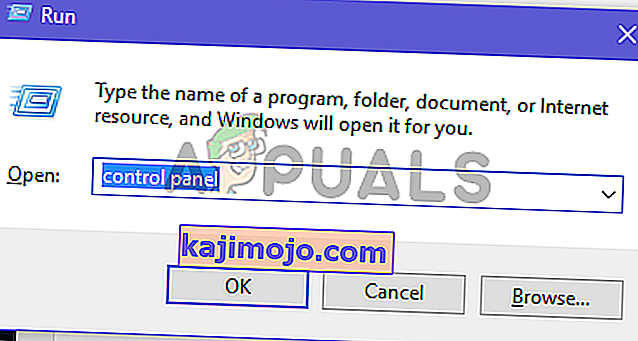
- คลิกที่“ ถอนการติดตั้งโปรแกรม ” ภายใต้ส่วนโปรแกรม
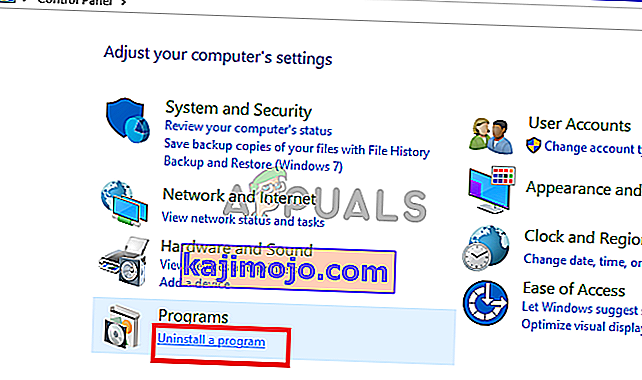
- ค้นหาแหล่งที่มาของลูกค้าในรายการและคลิกขวาที่มันแล้วคลิกถอนการติดตั้ง
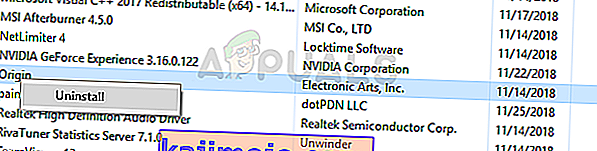
- ดาวน์โหลดOriginเวอร์ชันล่าสุดจากที่นี่ เมื่อดาวน์โหลดเรียกใช้การตั้งค่าโดยการดับเบิลคลิกที่มันแล้วคลิก“ติดตั้งแหล่งกำเนิด”
- ตอนนี้เรียกใช้เพื่อดูว่าปัญหาได้รับการแก้ไขหรือไม่